2.2.2. Abruf von Produktinformationen
Öffnen Sie einen Vorgang (z.B. Angebot) mit darin enthaltenen Artikeln eines verfügbaren OMD-Lieferanten (siehe Abschnitt 2.2.1, „Einrichtung der OMD-Schnittstelle“).
Der Artikel muss für den Informationsabruf bzw. die Aktualisierung den entsprechenden OMD-Lieferanten als Hauptlieferant sowie die korrekte Artikelnummer und Mengeneinheit aus dem Händlerportal hinterlegt haben.
Siehe auch: Abschnitt 2.2.5, „Hinweise zur Artikelaktualisierung“
-
Markieren Sie den gewünschten Artikel.
-
Klicken Sie mit der rechten Maustaste auf den Zeilenmarker
 und wählen Sie die Funktion Detailfenster
einblenden.
und wählen Sie die Funktion Detailfenster
einblenden.
-
Im geöffneten Detailfenster wählen Sie die Registerkarte Artikel.
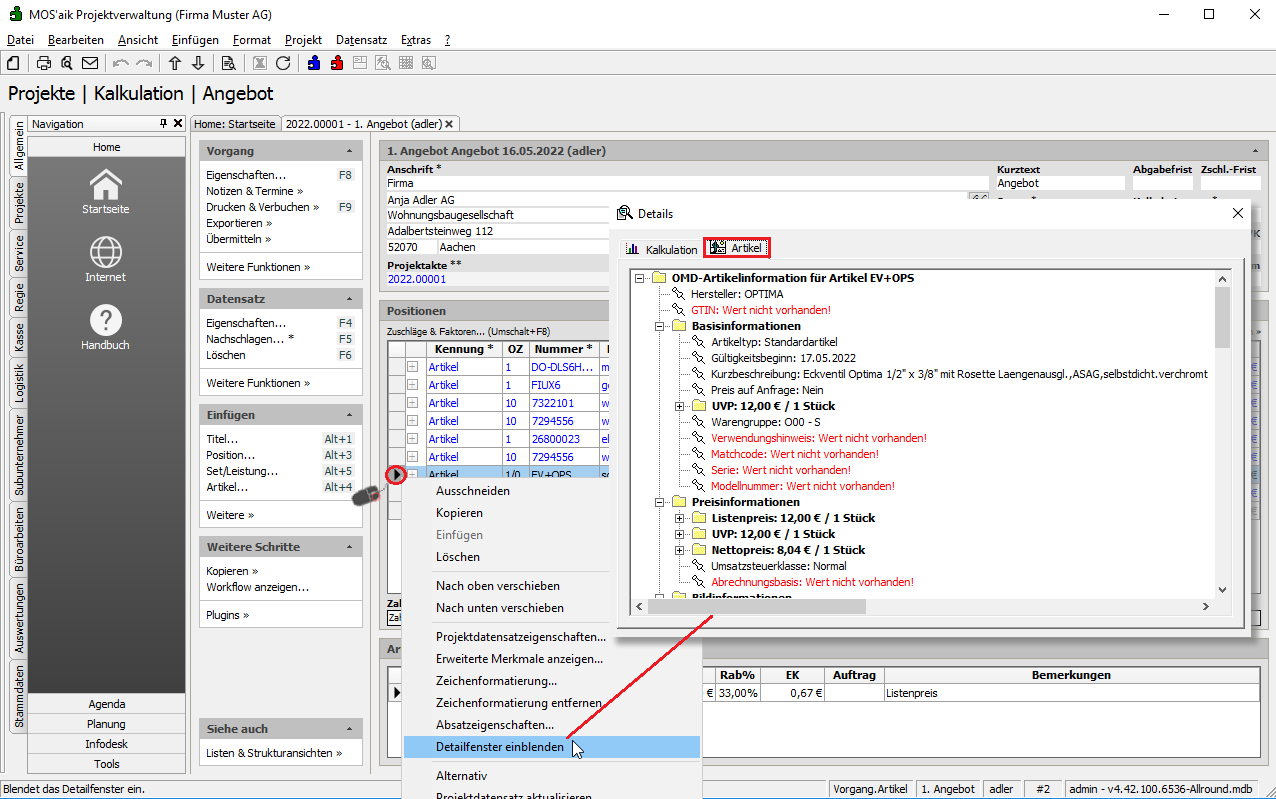
Das Fenster zeigt alle spezifizierten OMD-Artikelinformationen an. Dabei werden solche Felder, die vom Lieferanten nicht bereitgestellt werden rot mit dem Hinweis Wert nicht vorhanden dargestellt.
Diverse Informationsgruppen können über das Symbol + erweitert werden, um darin enthaltene Details anzuzeigen.
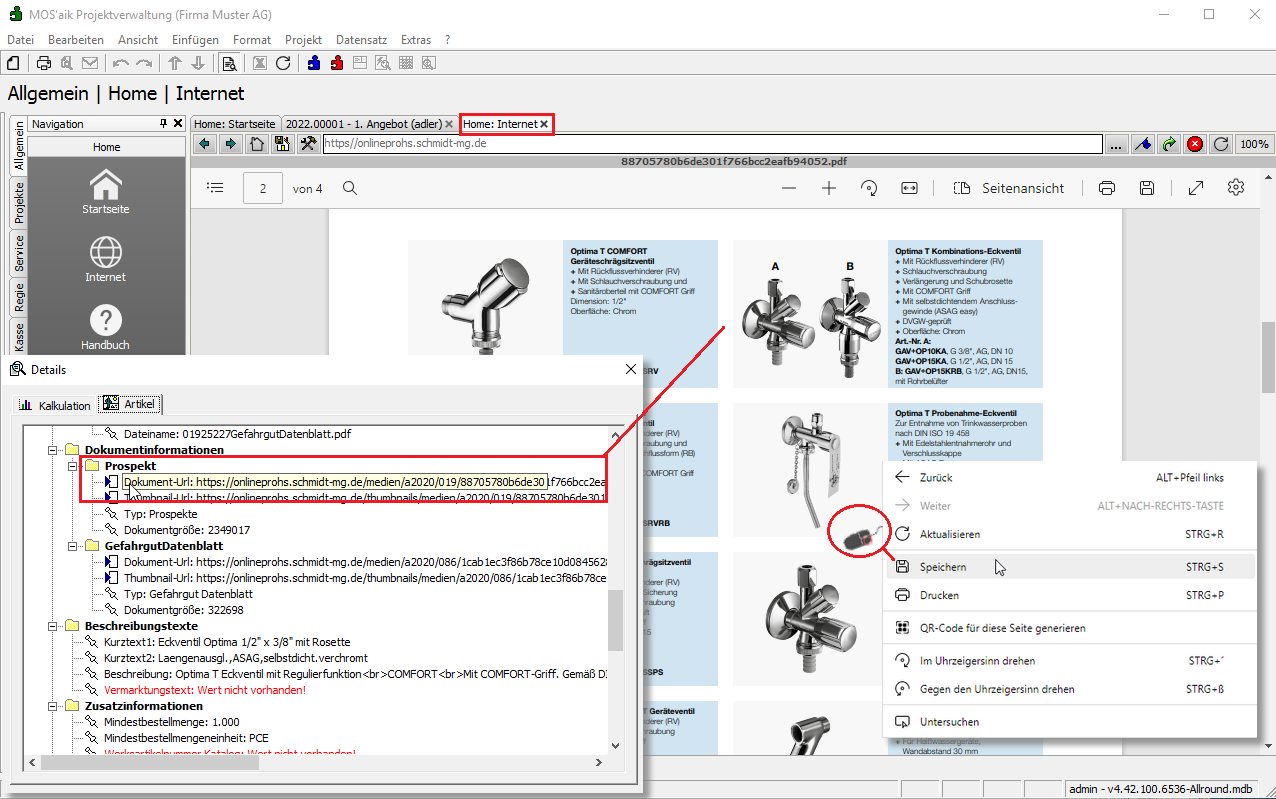
Um ein im Detailfenster aufgeführtes Dokument anzuzeigen, klicken Sie
darauf mit Strg+Linke Maustaste. Das Dokument wird im integrierten Internetbrowser geöffnet und kann
dort ggf. mit der rechten Maustaste und der Auswahl
Speichern in einer lokalen
Datei gespeichert werden.
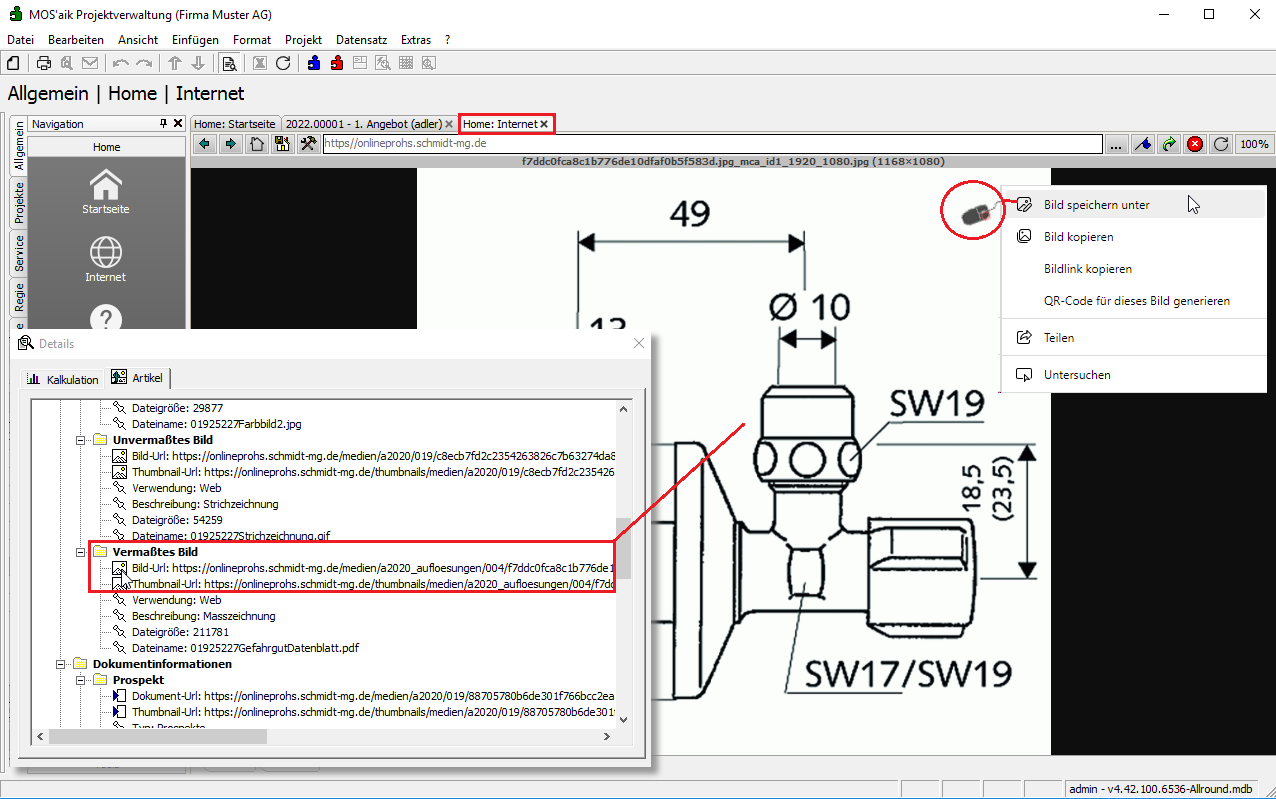
Um ein im Detailfenster aufgeführtes Bild anzuzeigen, klicken Sie
darauf mit Strg+Linke Maustaste. Das Bild wird im integrierten Internetbrowser geöffnet und kann
dort ggf. mit der rechten Maustaste und der Auswahl
Bild speichern unter in einer
lokalen Datei gespeichert werden.
